Las 9 formas más efectivas de reparar la pantalla congelada del iPhone
¿Tu iPhone está actualmente atascado en una pantalla congelada? ¿Has probado a resetearlo y no responde? ¿Estás asintiendo con la cabeza a todas estas preguntas? Entonces estás en el lugar correcto.
En primer lugar, no te preocupes por la situación. No eres la primera (y lamentablemente no serás la última) persona a la que la pantalla congelada atormentará. En cambio, considérate afortunado. ¿Por qué? Porque has venido al lugar correcto para ayudarte a arreglar un pantalla de iPhone congelada. En este artículo, profundizamos en por qué tienes una pantalla congelada. Y formas de lidiar con este problema.
Parte 1. Razones para la pantalla congelada del iPhone
Como cualquier otro teléfono inteligente, hay varias razones una pantalla se congelará. En cuanto al iPhone, algunas de esas razones son:
1. El teléfono se está quedando sin espacio
Si su iPhone tiene poco espacio en la memoria, puede afectar fácilmente el rendimiento y la velocidad del teléfono. En casos extremos, conduce a la congelación temporal de la pantalla, que empeora con el tiempo.
2. Muchas aplicaciones ejecutándose al mismo tiempo
Las aplicaciones en ejecución requieren la memoria RAM del sistema para funcionar. Y hay tantas cosas que la memoria RAM puede hacer al mismo tiempo. Si está ejecutando diferentes aplicaciones en el iPhone, esta puede ser la razón por la que la pantalla se congeló.
3. Actualizaciones desinstaladas
La razón por la que Apple actualiza su serie de iPhone es para corregir posibles errores, mejorar el rendimiento y mejorar la seguridad. Si no ha actualizado el iPhone por un tiempo, esto puede hacer que el teléfono se congele.
4. Actualizaciones sin terminar
Similar al problema anterior, puede tener actualizaciones que no se instalaron correctamente. Puede suceder por varias razones, pero esta puede ser una de las razones por las que experimenta una pantalla congelada.
5. Aplicación Buggy
Apple hace un gran trabajo al revisar las aplicaciones antes de ir a la Apple Store, pero es posible que no detecten todos los errores en un código fuente. Entonces, si experimenta que su pantalla se congela cada vez que usa una aplicación, ese podría ser el problema.
6. Ataque de malware
Aunque esto es muy poco probable, tampoco se puede descartar por completo. Un iPhone con jailbreak es vulnerable a los ataques de malware.
7. Jailbreaking salió mal
Un iPhone con jailbreak puede ser el problema de una pantalla congelada. Es posible que no hayas pasado por el proceso de jailbreak correctamente.
8. Problemas de hardware
Si su teléfono se ha caído varias veces o se ha metido en agua que dañó su hardware, es posible que la pantalla se congele.
Estas son algunas de las razones comunes por las que la pantalla de su iPhone puede congelarse. Veremos algunos métodos para arreglar una pantalla congelada.
Parte 2. ¿Cómo arreglar la pantalla congelada del iPhone?
Hay varias cosas que puede hacer, y las discutiremos una tras otra.
2.1 Restablecimiento completo/reinicio forzado

Dependiendo del modelo de iPhone, el uso del reinicio completo será diferente.
Forzar reinicio para iPhones antiguos con el botón de inicio
- Debe presionar y mantener presionados el botón de encendido y el botón de inicio juntos.
- Luego, espere a que aparezca el logotipo de Apple en la pantalla y suelte los dedos.
- Espera a que el iPhone se reinicie.
iPhone 7 y iPhone 7 Plus:
- Presiona y mantiene presionado el botón de encendido y el botón para bajar el volumen al mismo tiempo.
- Luego, espere a que aparezca el logotipo de Apple en la pantalla y suelte los dedos.
- Espera a que el iPhone se reinicie.
iPhone SE 2020, iPhone 8 y nuevos iPhone sin un botón de inicio:
- Presione y suelte los dedos en el botón para bajar el volumen.
- Luego presione y suelte los dedos en el botón para subir el volumen.
- Inmediatamente presione y mantenga presionado el botón lateral.
- Luego espera a que aparezca el logotipo de Apple y luego suelta el dedo del botón lateral.
Un restablecimiento completo puede resolver la mayoría de los problemas de pantalla congelada.
2.2 Carga tu teléfono

A veces, el problema puede ser batería baja. No es extraño que la barra de batería del iPhone sea incorrecta. Probablemente por un error. Cargar su teléfono puede ayudar a resolver el problema de la pantalla congelada.
2.3 Actualice la aplicación defectuosa.
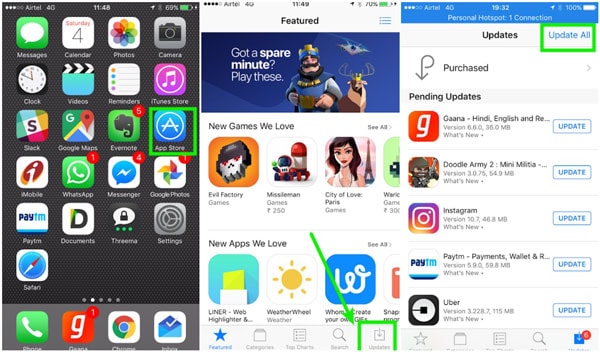
Si lo ha descubierto, su teléfono se congela cuando abre una aplicación en particular o después de instalar una nueva aplicación. Entonces puede ser que la aplicación esté defectuosa. Una forma de resolver este problema es actualizar la aplicación. Puedes hacerlo siguiendo estos pasos.
- Vaya a la App Store y toque el ‘Noticias‘ en la pestaña inferior.
- Al hacer esto, aparecerán todas las aplicaciones que tienen actualizaciones.
- Toque el botón ‘Actualizar’ al lado de la aplicación que desea actualizar, o puede decidir usar el ‘Actualizar todobotón
Si el problema es la aplicación, su pantalla debería dejar de congelarse.
2.4 Eliminar la aplicación

Si la actualización de la aplicación no funciona, debe eliminar la aplicación. Para eliminar la aplicación,
- Mantén pulsado el icono de la aplicación.
- La aplicación, junto con otras aplicaciones en su pantalla, se moverá.
- Un ‘X‘ aparece al lado de cada icono. Toque la ‘X’ en la aplicación que desea eliminar.
- Aparece un mensaje para confirmar si desea eliminar la aplicación.
- Toque el botón ‘Eliminar’.
2.5 Borrar datos de la aplicación
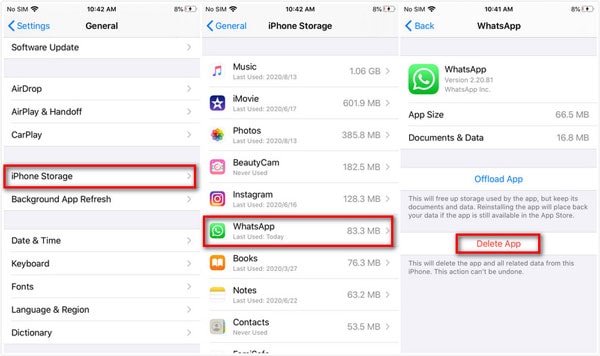
Además de eliminar la aplicación, también puede borrar los datos de la aplicación. A veces, las aplicaciones dejan archivos residuales o de caché después de eliminarlos de su iPhone. En otro para hacer esto:
- Ve al ícono de configuración en tu teléfono.
- Toca el ‘General‘ en la lista de aplicaciones que aparecen.
- Desplácese y toque ‘Almacenamiento’ y seleccione la aplicación de la que desea eliminar sus datos.
- La opción ‘Borrar caché de la aplicación’ estará disponible para usted.
- Seleccione la opción, y eso es todo.
2.6 Restaurar todas las configuraciones a los valores predeterminados

Si aún experimenta una pantalla congelada después de esto, debe reiniciar su teléfono. Restablecer eliminará todas las configuraciones guardadas en su teléfono, pero mantendrá sus datos intactos. La causa de su pantalla congelada puede deberse a algunas configuraciones en su iPhone.
Para hacer estos:
- Ir ‘ajustes‘ y toca el botón.
- A continuación, elige la opción ‘General’.
- Verá la ‘Opción Restablecer’.
- Toque la opción ‘Restablecer todas las configuraciones’.
- Confirme el último paso ingresando su contraseña o su Touch ID.
2.7 Retire el protector de pantalla

Esta solución puede parecer algo inventado, pero no. no lo es A veces, el protector de pantalla es la causa, especialmente si lo ha estado usando durante mucho tiempo. El uso prolongado puede reducir su sensibilidad al tacto.
2.8 Actualizar iOS
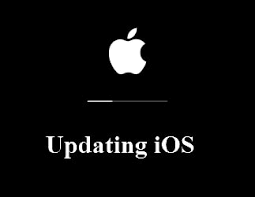
Si ha realizado todas las opciones anteriores y aún experimenta un teléfono congelado, actualice el iOS.
Para buscar la última actualización, siga los siguientes pasos:
- Visite la página Pagos por adelantado del crédito tributario por hijos en XNUMX icono de configuración en el teléfono y tóquelo.
- Aparecerá una lista de aplicaciones, desplácese y toque el botón ‘general’.
- Inmediatamente después de hacer esto, presione el botón de actualización de software.
- Su iPhone buscará el último iOS y actualizará su sistema.
Si no tiene acceso a su pantalla (porque está congelada), también puede usar iTunes (o Finder para macOS Catalina) para actualizarlo manualmente. Puedes hacer esto usando tu Mac.
- El primer paso es conectar su cable a su computadora.
- Abierta Finder si usa macOS más nuevo o iTunes si tiene un sistema operativo más antiguo.
- Encuentra tu iPhone en Finder o iTunes.
- Repite el proceso del reinicio forzado (según tu modelo), pero en lugar de esperar al logo de Apple, aparecerá la pantalla de recuperación.
- Luego, espere hasta que aparezca un mensaje en su computadora para actualizar su iPhone y luego presione ‘Actualizar’.
Todo el proceso debe tomar 15 minutos. Si va más allá de este tiempo, entonces debe reiniciar el proceso.
Si estos métodos no funcionan, entonces es hora de usar una herramienta profesional.
Parte 3. Repare la pantalla congelada del iPhone con unos pocos clics
El nombre de la herramienta profesional es DrFoneTool – Reparación del sistema. Esta herramienta es tu mejor apuesta para arreglar la pantalla de tu iPhone. La reparación del sistema descongela no solo la pantalla de su iPhone, sino que también puede ayudarlo con otros escenarios comunes, como cuando su teléfono muestra un pantalla en negro, es atascado en el modo de recuperación, le muestra una pantalla blanca o si tu teléfono sigue reiniciando.

DrFoneTool – Reparación del sistema
Deshacer una actualización de iOS sin pérdida de datos.
- Solo arregla tu iOS a la normalidad, sin pérdida de datos.
- Solucionar varios problemas del sistema iOS atascado en modo de recuperación, logo blanco de Apple, pantalla en negro, bucle al inicio, etc.
- Rebaje iOS sin iTunes en absoluto.
- Funciona para todos los modelos de iPhone, iPad y iPod touch.
- Totalmente compatible con el último iOS 15.

Paso 1: Inicie DrFoneTool, seleccione Reparación del sistema y conecte el iPhone a su computadora.

Reparación del sistema tiene dos modos que puede elegir usar. El primer modo es su modo estándar, que puede resolver la mayoría de los problemas relacionados con iOS. Resuelve su problema, sin perder ninguno de sus datos.
Para problemas graves, tiene disponible la versión avanzada. Utilice este modo cuando la versión estándar no pueda resolver el problema de iOS, ya que al hacerlo provocará la pérdida de datos.
Paso 2: Seleccione el modo estándar.

Paso 3: La aplicación detectará su Modelo del dispositivo y Versión del sistema.

Si DrFoneTool no detecta el dispositivo, debe iniciar su dispositivo en el modo DFU (Actualización de firmware del dispositivo).

Paso 4: La aplicación descargará el firmware más reciente compatible con su dispositivo. (Podría tomar un tiempo)

Paso 5: Clickea en el ‘Reparalo ahora‘botón para solucionar el problema

Ahora, puede quitar su dispositivo de forma segura.

DrFoneTool está por delante de su competencia, ofreciendo un modo de reparación seguro, algo de lo que otras herramientas no pueden presumir con confianza con respecto a su iOS. DrFoneTool también brinda valor con su versión gratuita, ya que la mayoría de sus competidores ofrecen versiones pagas.
En pocas palabras
En conclusión, una pantalla congelada es una de las muchas cosas que le pueden pasar a cualquier teléfono inteligente, incluido un iPhone. Siempre que un teléfono tenga un sistema operativo, es probable que encuentre un problema u otro. Y aunque siempre puede buscar en Google las respuestas a lo que sucede con su teléfono, es mejor tener un seguro. Uno que siempre puedes llevar contigo sabiendo que está siempre presente para ayudarte con tus problemas.
Y uno que le recomendaremos que tenga, ya que siempre puede estar seguro de que tiene un conjunto de herramientas que lo respalda.
últimos artículos

